「MacBookのファンが止まらない・うるさいんだけど原因は?対処法はどうすればいい?」
「MacBookのファンから異音が出てるんだけどこれは何?」
「MacBookのファンを静かにさせるためのアプリや冷却スタンドがほしい」
MacBookのファンが止まらない・うるさい原因はOSが古いことや通気口を塞いで作業している、メモリ容量が大きい画像編集などのアプリを利用しているなどの複数の要因が考えられます。
対策は、定期的なファンの掃除や端末の再起動・シャットダウンなどの方法があります。
今回の記事では、MacBookのファンが止まらない・うるさい原因や対処法について紹介します。
MacBookの動きをアシストしてくれる冷却スタンドやアプリについても解説しているので、ファンの音に悩まされているMacBookユーザーはぜひ参考にしてください。
Macのファンとは
Macのファンは、内部のプロセッサやメモリ、グラフィックカードが発する熱を冷却するために設計されています。
特に高性能な作業や長時間の使用で内部温度が上昇すると、ファンが動作して冷却をサポートします。
通常、軽い作業では静音性が保たれますが、高負荷時にはファンが回転数を上げて音が大きくなる場合があります。
M1チップ以降のモデルでは設計が最適化され、従来よりも静音性が向上していますが、それでも動作音が気になるケースもありますね。
M1以降のメモリはファンの静音性が高い
M1チップ以降のMacでは、メモリとプロセッサが統合された「ユニファイドメモリアーキテクチャ」が採用されています。
この設計によりデータの転送効率が向上し、発熱が大幅に抑えられています。
その結果、従来モデルと比較してファンの動作頻度が減少し、静音性が高まりました。
また、M1やM2チップを搭載したモデルでは、低電力で効率的なパフォーマンスを実現するため、軽い作業ではファンがほとんど回らない場合もあります。
これにより、家庭やオフィスでの使用中にファン音が気にならない快適な環境を提供しています。
ただし、高負荷の作業や長時間の処理では、一定程度の動作音が発生する可能性がある点には注意が必要です。
Macのファンが止まらない・うるさい原因
MacBookのファンが止まらない・うるさい原因は以下の4つです。
- Macのファンが止まらない原因① OSが古い
- Macのファンが止まらない原因② 暑い環境下で作業している
- Macのファンが止まらない原因③ 動画編集などの高負荷な作業をしている
- Macのファンが止まらない原因④ 通気口が塞がれて空気の循環が悪い
OSが古いや暑い環境下で作業しているなどの理由が考えられます。
ファンが止まらずうるさい場合は、ぜひ参考にしてください。
Macのファンが止まらない原因① OSが古い
Macのファンが止まらない原因の一つは、OSが古いことです。
古いmacOSでは、システム全体のエネルギー効率や冷却性能が最新バージョンに比べて劣る場合があり、余計な負荷がかかり続けるため、ファンが止まりにくくなります。
macOS Mojaveを長期間使用していると、最新のmacOS Sequoiaで最適化された冷却管理やパフォーマンス向上が反映されません。
その結果、シンプルな作業でも高負荷がかかってしまうことがあります。
OSを最新バージョンにアップデートすることで、システムの最適化が進み、ファンの稼働頻度を抑えることが可能です。
常に最新のOSを保つことが、快適なMacの動作を保つ基本的な対策となります。
Macのファンが止まらない原因② 暑い環境下で作業している
Macのファンが止まらない原因として、暑い環境下で作業していることが挙げられます。
高温な環境では、Mac内部の温度が上昇しやすく、システムが過熱を防ぐためにファンをフル稼働させる必要があります。
夏場にエアコンを使用せずに部屋で作業をしたり、直射日光が当たる場所で使用したりすると、冷却性能が追いつかなくなります。
さらに、ノートパソコンを膝の上や布団の上に置いて使用する場合も、熱がこもりやすくなり、ファンが止まりにくくなる原因になります。
適切な対策として、エアコンや扇風機を使って室内温度を下げる、Macを平らで通気性の良い場所に置くといった工夫が有効です。
環境を整えることで、ファンの無駄な稼働を防ぎ、快適に使用できるようになります。
Macのファンが止まらない原因③ 動画編集などの高負荷な作業をしている
Macのファンが止まらない原因として、動画編集やゲームプレイなどの高負荷な作業をしていることがあります。
これらの作業では、CPUやGPUに大きな負荷がかかり、Macが内部の熱を排出するためにファンをフル稼働させます。
4K動画を編集したり、レンダリング作業を行ったりする場合、一時的にMacの温度が大幅に上昇します。
また、ゲームをプレイしている場合も、映像処理に大きなリソースを消費するため、ファンの動作が止まらなくなることがあります。
高負荷な作業を行う際には、冷却台を使用してMacの温度を下げたり、バックグラウンドアプリを終了させるなどの方法が有効です。
作業環境を整えることで、ファンの音を軽減し、より快適にMacを使用できます。
Macのファンが止まらない原因④ 通気口が塞がれて空気の循環が悪い
Macのファンが止まらない原因として、通気口が塞がれて空気の循環が悪くなっている場合があります。
通気口が塞がれると、内部の熱を外に排出できず、システムが過熱を防ぐためにファンを高回転で動かし続けなければなりません。
Macを布団の上や柔らかいクッションの上で使用すると、通気口が埋まりやすく、熱がこもる原因となります。
また、埃やゴミが通気口に溜まっている場合も、排熱性能が低下し、ファンの稼働が止まらなくなることがあります。
通気口の周辺を定期的に清掃し、Macを平らで硬い表面に置いて使用することが重要です。
さらに、長時間使用する際には冷却台を活用することで、通気を確保し、ファンの負荷を軽減できます。
Macのファンが止まらない・うるさい時の対処法
Macのファンが止まらない・うるさい時の主な対処法は以下の通りです。
- 熱が冷めるまで放置する
- ファンの掃除を定期的に行う
- 再起動やシャットダウンを試す
- SMCリセットを実施する
- NVRAMリセットを行う
- Apple Diagnosticsで問題を特定する
- アクティビティモニタで高負荷アプリを終了する
- ストレージ容量を確保する
これらを行うことで、システムの安定化と静音性を取り戻せます。
次の見出しで詳しく解説するので、ファンがうるさくて困っている方はぜひ参考にしてください。
熱が冷めるまで放置する
Macのファンが止まらない場合、熱が冷めるまで放置することが有効な解決策の一つです。
長時間の使用や高負荷な作業でMacが過熱した場合、冷却が追いつかなくなり、ファンがフル稼働することがあります。
例えば、動画編集を終えた直後やゲームをプレイした後など、内部温度が高い状態が続くことがあります。
この場合、Macをスリープモードやシャットダウンにしてしばらく休ませることで、内部の温度が下がり、ファンの動作も落ち着きます。
簡単な方法ですが、熱を自然に逃がすことはシステム全体の負荷軽減につながります。
定期的に放置する時間を設けることで、Macの寿命を延ばす効果も期待できます。
ファンの掃除を定期的に行う
Macのファンが止まらない場合、ファンの掃除を定期的に行うことが効果的です。
ファンに埃やゴミが溜まると通気が悪くなり、効率的な冷却が妨げられるため、ファンが過剰に回転し続けることがあります。
長期間使用しているMacBookの通気口に埃が詰まっていた場合、内部の熱が排出されにくくなり、ファンの動作音が大きくなるケースがあります。
特にペットがいる環境や埃っぽい場所で使用している場合は、汚れが溜まりやすい傾向にあります。
対策として、エアダスターを使って通気口の埃を吹き飛ばしたり、分解可能なモデルであれば内部を慎重に清掃することが推奨されます。
定期的なメンテナンスを行うことで、ファンの負担を軽減し、静音で快適な作業環境を維持できます。
再起動する
Macのファンが止まらない場合、再起動を試すことは簡単で効果的な方法です。
ソフトウェアのエラーやバックグラウンドで動作しているアプリが原因で、CPUやメモリに過剰な負荷がかかり、ファンが回り続けることがあります。
大量のアプリを同時に起動していたり、ブラウザのタブを多数開いている場合に、これらが閉じられずにリソースを消費し続けていることがあります。
再起動することでシステムがリセットされ、負荷が軽減されることが多いです。
再起動は、数分で完了するシンプルな方法ですが、問題の特定や解決に役立つ初歩的な手段です。
作業を一旦中断して再起動を行うことで、ファンの動作が正常に戻る可能性が高まります。
シャットダウンを行う
Macのファンが止まらない場合、シャットダウンを行うことが有効な解決策です。
再起動では解消されない問題が、完全に電源を切ることでシステム全体がリセットされ、内部の負荷がリセットされることがあります。
バックグラウンドで動作しているアプリやプロセスが終了しないままリソースを消費している場合、シャットダウンによってそれらを完全に停止させることが可能です。
また、長時間使用による熱がこもった状態も、Macを冷却する時間を作ることで改善します。
シャットダウンを実行する際は、すべてのアプリケーションを終了させ、保存されていないデータをバックアップすることが重要です。
完全に電源を切ることで、システムがリフレッシュされ、ファンの異常動作が解消されることが期待できます。
SMCリセットを行う
Macのファンが止まらない場合、SMC(システム管理コントローラ)のリセットを試すことが有効です。
SMCはファンや電源の管理を担当しており、不具合が発生するとファンが高回転を続ける原因になります。
充電器を繋ぎっぱなしで作業をしたり、外部デバイスを多く接続している場合、SMCが正常に動作しないことがあります。
この場合、リセットを行うことで、ファンの制御や電力管理が正常に戻ることが期待できます。
リセット方法はMacのモデルによって異なりますが、Intel Macでは電源を切り、特定のキーを押しながら再起動する手順で進めます。
簡単に実施できるため、ファンの異常が気になるときに試してみてください。
NVRAMリセットを行う
Macのファンが止まらない場合、NVRAM(不揮発性ランダムアクセスメモリ)のリセットが解決策になることがあります。
NVRAMは音量やディスプレイ設定などを記憶しており、ここに問題があるとファンの動作に影響を与えることがあります。
設定変更後にファンが異常に回り続けるケースでは、NVRAMのリセットが有効です。
リセットによって、保存された設定を初期状態に戻すことができ、動作が安定する可能性があります。
リセットは、Macを再起動しながらOption + Command + P + Rを同時に押し続けることで簡単に行えます。
問題が改善されない場合は、他の原因を検討する必要があるでしょう。
Apple Diagnosticsを使う
Macのファンが止まらない場合、Apple Diagnosticsを使ってハードウェアの問題を特定することが有効です。
このツールはMacに内蔵されており、ファンの異常を含むハードウェア関連のトラブルを検出できます。
ファンが常に高回転している場合、センサーや冷却システムの不具合が原因となっている可能性があります。
Apple Diagnosticsを使用することで、これらの問題を早期に発見し、適切な対処が可能になります。
使用方法は、Macをシャットダウンしてから電源を入れ、すぐに「D」キーを押し続けるだけです。
検査結果に基づき、必要に応じてAppleサポートに問い合わせることが推奨されます。
メモリに負荷のかかるアプリを終了する
Macのファンが止まらない場合、メモリに負荷のかかるアプリを終了することで改善が期待できます。
特に、リソースを過剰に使用するアプリが動作していると、システムが過熱しやすくなり、ファンが高回転を続ける原因になります。
この問題を特定するには、アクティビティモニタを活用します。
アクティビティモニタの開き方は以下の通りです。
MacBookの「Launch Pad」を開いて、検索窓で「アクティビティモニタ」と検索して、アクティビティモニタを開く
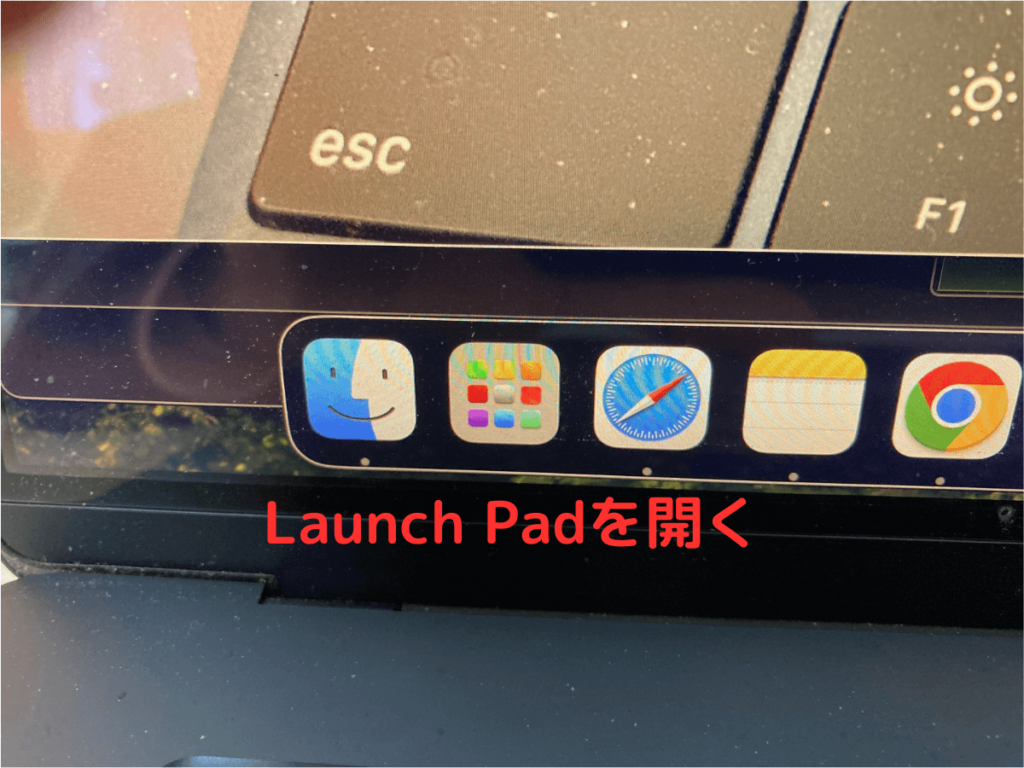


これにより、システムの負荷が軽減され、ファンの異常動作が改善する可能性があります。
不要なアプリを定期的に終了させる習慣をつけることで、快適なMacの使用環境を維持することが可能です。
なお、アプリを強制終了すると作業内容が消える可能性があるので、終了する前に保存しておくことをおすすめします。
SSDストレージの容量を確保する
Macのファンが止まらない場合、SSDストレージの容量不足が原因であることがあります。
ストレージがほぼ満杯になると、メモリの利用が増えてシステムに負荷がかかるため、ファンが高回転を続けることがあります。
ストレージの容量を確保する手順は以下の通りです。
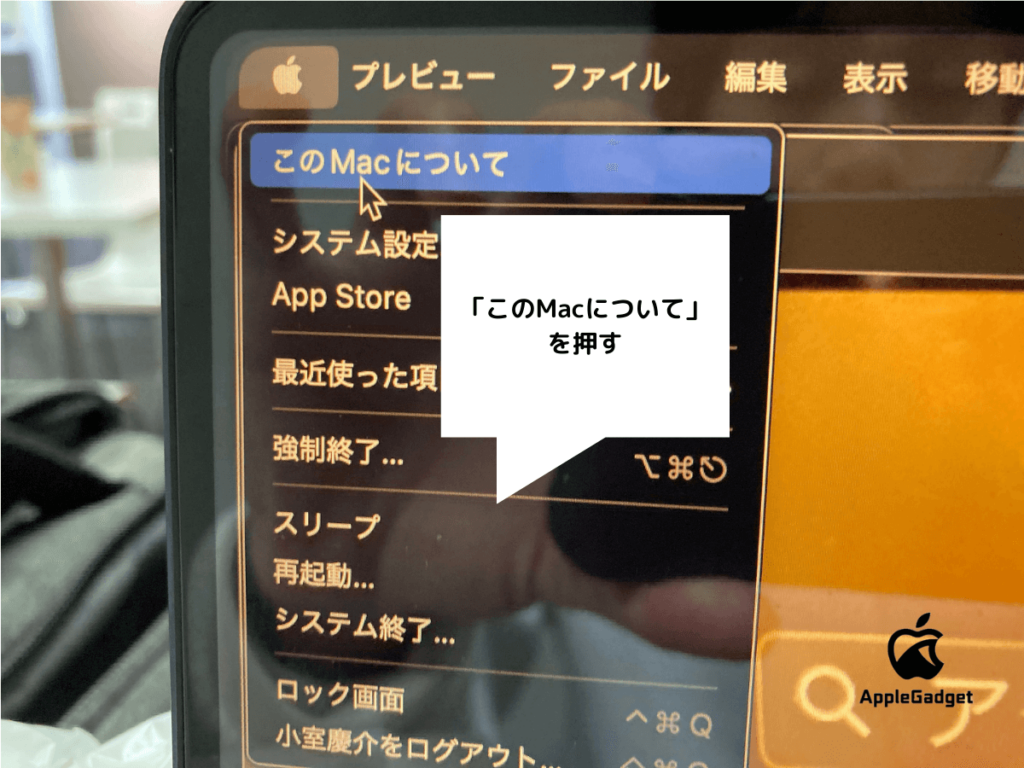
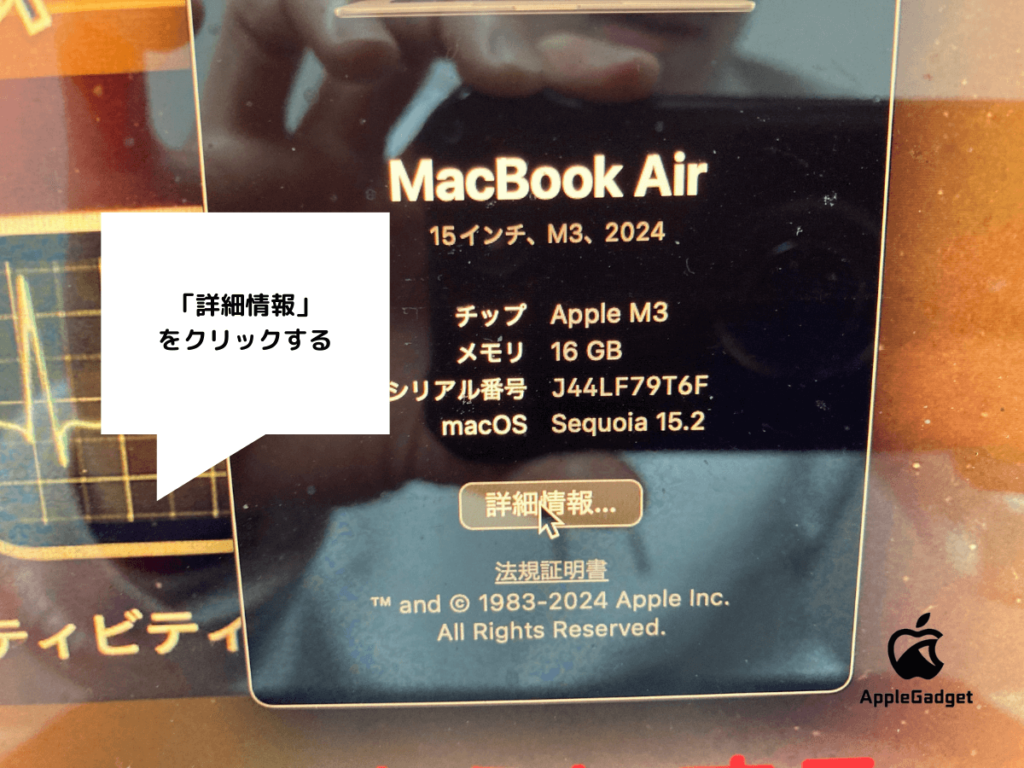
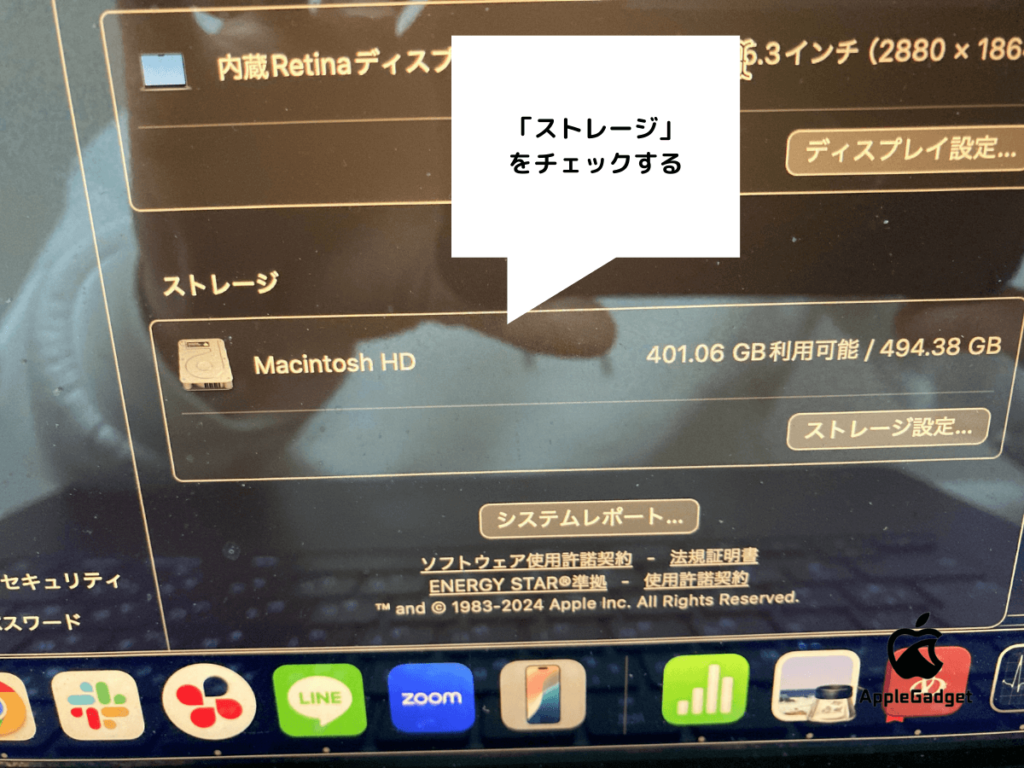

ストレージに十分な空きがあれば、システムの負荷が軽減され、ファンの異常動作を防ぐことができます。
MacBookの冷却におすすめのスタンド3選
MacBookの冷却におすすめのスタンドを3つ紹介します。
- サンワサプライ 400-CLN031
- サンワサプライ TK-CLN30U
- エレコム(ELECOM) SX-CL22LSV
それぞれのスタンドの特徴や利用するメリット、おすすめする人について紹介しています。
スタンドを検討されている方は、ぜひ参考にしてください。
サンワサプライ 400-CLN031

サンワサプライの400-CLN031は、MacBookの過熱を効果的に抑える冷却機能を備えたPCスタンドです。
大型ファンを1つ搭載し、ノートパソコンの熱を効率よく放散します。
他のスタンドと異なり、静音設計で作業中の音を気にせずに使用できるのが特徴です。
さらに、角度調節機能があるため、姿勢を改善しつつ、長時間の作業も快適に進められます。
また、USB電源で簡単に動作するため、外出先でも利用しやすい設計です。
特に、動画編集やゲームプレイ、オンライン会議など、熱がこもりやすい状況に最適です。
冷却性能と快適さを兼ね備えたこのスタンドは、効率的な作業環境を求める方におすすめです。
サンワサプライ TK-CLN30U

サンワサプライのTK-CLN30Uは、冷却性能と利便性を兼ね備えたPCスタンドです。
デュアルファン搭載により、MacBookを効率的に冷却し、過熱を防ぎます。
他のスタンドと異なり、ファンの速度を調整できるため、作業環境に応じて使用感をカスタマイズ可能です。
さらに、2つのヒンジを搭載し、角度と高さを無段階で調整できる設計で、快適な作業姿勢を保ちやすいのが特徴です。
また、USB中継ポートを備えており、USBメモリやマウスなどの周辺機器を接続できます。
特に、動画編集や画像編集、3Dモデリングなど、長時間のヘビーな作業を行う方に最適です。
多機能性と冷却性能を両立したこのスタンドは、クリエイティブな作業環境を求める方におすすめです。
エレコム(ELECOM) SX-CL22LSV

エレコムのSX-CL22LSVは、MacBookの過熱を効果的に抑えるノートPC用クーラーです。
大口径20cmファンを搭載し、未使用時と比較して最大約10℃の冷却効果を発揮します。
他のスタンドと異なり、静音性に優れた設計で、オフィスや深夜の使用にも最適です。
4段階の角度調節機能により、快適な作業姿勢を保てます。
また、熱伝導率が高いアルミパネルを採用し、効率的な冷却を実現しています。
15.4~17インチサイズのノートPCに対応し、MacBook Proなどの大型モデルにも使えます。
特に、動画編集や3Dモデリングなど、高負荷な作業を行う方におすすめの製品です。
MacBookのファンが止まらない時におすすめのアプリ3選
MacBookのファンが止まらない時におすすめのアプリ3つを紹介します。
- サンワサプライ 400-CLN031
- サンワサプライ TK-CLN30U
- エレコム(ELECOM) SX-CL22LSV
それぞれのスタンドの特徴や利用するメリット、おすすめする人について紹介しています。
スタンドを検討されている方は、ぜひ参考にしてください。
CleanMyMac
CleanMyMacは、Macのクリーニングや最適化を行う多機能アプリです。
不要なファイルの削除とメンテナンスを通じて、パフォーマンスを向上させます。
初心者でも使いやすい直感的な操作性を備え、リアルタイムでシステム状態を監視します。
キャッシュやログなどの不要データを迅速に削除し、ストレージ容量を確保できます。
また、アプリの管理機能も充実しており、不要なアプリのアンインストールや安全なアップデートが可能です。
さらに、不要なプロセスを停止することで、動作をより軽快に保つことができます。
特に、動作が遅い、容量不足といった問題を抱えるMacユーザーにおすすめです。
Macをより速く、安全で効率的に保つための理想的なアプリです。
Macs Fan Control
Macs Fan Controlは、Macの内蔵ファンを手動で制御できる無料アプリです。
シンプルなインターフェースで、各ファンの回転数や温度をリアルタイムで監視・調整できます。
このアプリは、システムの安定性を向上させ、過熱を防ぐために設計されています。
特に、動画編集や3Dモデリングなどの高負荷作業に最適です。
また、ハードウェアセンサーを使い、CPUやGPUの温度を詳細に表示できます。
特定のパーツが過熱しないように対策を講じることが可能です。
ハードウェアの温度管理を細かく行いたい方や、静音環境を求める方におすすめです。
Macs Fan Controlは、Macを快適に保つための優れたツールです。
TG PRO
TG Proは、Macの温度監視とファン制御を行う多機能アプリです。
CPUやGPU、ドライブ、バッテリーなどの温度をリアルタイムで監視し、過熱を防ぎます。
手動と自動でファン速度を調整でき、作業内容に応じた最適な冷却が可能です。
特に、動画編集や3Dレンダリングなど、高負荷な作業を行うユーザーに最適です。
最新のApple SiliconとIntelプロセッサに対応し、macOS 10.13から最新バージョンまで使用できます。
ファン速度を詳細にカスタマイズすることで、静音環境を維持しながら、ハードウェアの寿命を延ばす効果も期待できます。
TG Proを使用すれば、Macの性能を引き出し、安全で効率的な作業環境を保てます。
Macのファンが止まらないに関するよくある質問
最後にMacBookのファンが止まらないに関するよくある質問について紹介します。
- iMacの冷却ファンが止まらない理由を教えてください
- MacBook Proのファンが80度ぐらいにならないと回らないのですが普通なのですか?
- MacBookが何もしてないのに熱いのですが対処法はありますか?
- MacBookのChromeを開くと熱くなるのですが対処法はありますか?
- MacBookのファンから異音がするのですが原因は?
- MacBookをスリープしたのにファンが止まらない場合の対処法は?
- MacBookのSonomaでファンが止まらない場合の対処法は?
これらの対処法を実践することで、Macの異常なファン動作を抑え、快適な使用環境を取り戻せます。
Macのファンが止まらない まとめ
Macのファンが止まらない問題は、OSの古さや高負荷な作業、暑い環境、通気口の詰まりが原因です。
対策として、OSを最新バージョンにアップデートし、システムの冷却性能を向上させることが重要です。
また、Macを通気性の良い環境で使用し、通気口の埃を定期的に清掃することで熱のこもりを防げます。
さらに、高負荷な作業時には冷却台を活用して効率的に熱を逃がす方法が効果的です。
特に、バックグラウンドアプリを終了させることでシステムの負担を軽減し、ファンの過剰な動作を抑えることができます。
上記のの対策を実践することで、ファンの動作音を抑え、快適で静かな作業環境を維持できます。






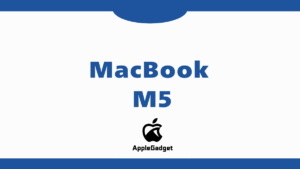



コメント